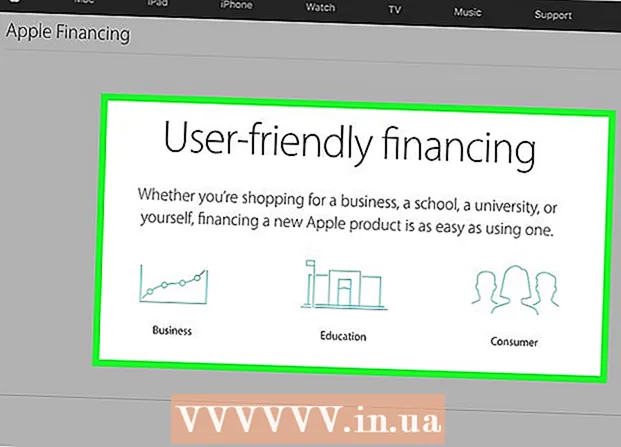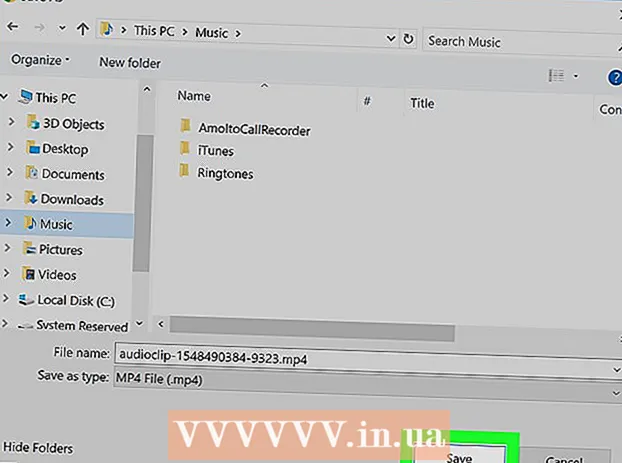מְחַבֵּר:
Randy Alexander
תאריך הבריאה:
4 אַפּרִיל 2021
תאריך עדכון:
1 יולי 2024

תוֹכֶן
ניתן לחבר את קונסולת PS4 (פלייסטיישן 4) לאנדרואיד או לאייפון באמצעות אפליקציית פלייסטיישן. זה מאפשר לך לשלוט ב- PS4 שלך באמצעות הטלפון שלך ואפילו להשתמש בו כצג שני אם המשחק תומך בכך. ניתן גם לחבר כונן USB ל- PS4 להפעלת קבצי מדיה ולגיבוי נתוני PS4 חשובים.
צעדים
חלק 1 מתוך 2: חיבור סמארטפון לאפליקציית פלייסטיישן
קבל את אפליקציית פלייסטיישן לסמארטפון שלך.
- תוכלו להוריד את האפליקציה בחינם מחנות האפליקציות של אפל או מחנות Google Play. כדי להשתמש באפליקציה תזדקק למכשיר iPhone או Android.

חבר את ה- PS4 והסמארטפון באותה רשת.- ניתן לחבר את ה- PS4 באמצעות רשת Wi-Fi או כבל אתרנט. גם ה- PS4 וגם הטלפון חייבים להיות באותה רשת.
- אתה יכול לבדוק את הגדרות ה- PS4 שלך על ידי פתיחת תפריט ההגדרות ובחירת "רשת". אם המכונה מחוברת לנתב באמצעות כבל אתרנט, רק וודא שהטלפון מחובר לאותה רשת Wi-Fi.

פתח את תפריט ההגדרות ב- PS4.- האפשרות היא מימין לתפריט העליון. לחץ על מקש Up בתפריט הראשי של PS4 כדי לפתוח את התפריט למעלה.

בחר "הגדרות חיבור אפליקציות לפלייסטיישן".- בחר "הוסף מכשיר" (הוסף מכשיר). קוד חיבור יופיע על המסך.
פתח את אפליקציית פלייסטיישן במכשיר הנייד שלך.
- אתה לא צריך להיות מחובר עם חשבון PlayStation Network כדי לגשת ל- PS4 שלך.
נְקִישָׁה "התחבר ל- PS4" (התחבר ל- PS4).
- האפשרויות נמצאות בתחתית המסך.
הקש על PS4 שלך.
- PS4 יוצג במסך התחבר ל- PS4 בטלפון שלך עם המילה "מופעל" למטה. אם פלייסטיישן לא מופיע, עליך לבדוק את המערכת שלך כדי לוודא שכל המכשירים מחוברים באותה רשת. לחץ על כפתור הרענון כדי לסרוק מחדש.
הזן את הקוד שהציג PS4.
- קוד זה בן 8 תווים יאפשר למכשיר שלך להתחבר ל- PS4 שלך.
התחבר ל- PS4.
- לאחר הזנת הקוד, תחובר אוטומטית ל- PS4. אתה יכול להתחיל לשלוט ב- PS4 שלך באמצעות הטלפון שלך.
הפעל את בקרי PS4 על ידי לחיצה "מסך שני".
- המכשיר שלך יהפוך לבקר שתוכל להשתמש בו כדי לנווט בתפריט PS4. אינך יכול להשתמש בבקר כבקר משחקים.
- החלק כדי לעבור בתפריט והקש על מסך הטלפון כדי לבחור.
הפעל את תכונת הצג השנייה (למשחקים ספציפיים).
- חלק מהמשחקים מאפשרים לך להשתמש בטלפון שלך כמסך שני במשחק שלך. אם המשחק תומך בתכונה זו, הקש על סמל "2" בחלק העליון של קונסולת ה- PS4 הווירטואלית בטלפון שלך.
השתמש בטלפון שלך כמקלדת ה- PS4.
- לאחר הקשה על סמל המקלדת, תוכל להשתמש בטלפון כמקלדת ה- PS4. זה יקל על ההקלדה מאשר שימוש בבקר.
כבה את ה- PS4 שלך.
- לאחר שתסיים לשחק, תוכל לכבות את ה- PS4 שלך באמצעות אפליקציית PS4 בטלפון שלך. סגור את מנהל ההתקן "מסך שני" ולחץ על "כוח". אם כברירת מחדל ה- PS4 מוגדר לכבות לחלוטין או לעבור למצב מנוחה, תתבקש לעשות זאת.
חלק 2 מתוך 2: שימוש בכונן USB
פרמט את כונן ה- USB לעבודה עם ה- PS4.
- אתה יכול להשתמש בכונן USB להפעלת קבצי מדיה או לאחסון נתונים. על מנת ש- PS4 יזהה את הכונן, עליך לפרמט אותו כך שה- USB יוכל לעבוד עם ה- PS4. רוב כונני ה- USB מעוצבים מראש כראוי. עיצוב ה- USB ימחק את כל הנתונים הקיימים עליו.
- לחץ לחיצה ימנית על הכונן במחשב ובחר "פורמט" לעיצוב. לאחר מכן בחר "FAT32" או "exFAT" כמערכת הקבצים.
צור תיקיות "MUSIC" (מוסיקה), "MOVIES" (סרטים) ו- "PHOTOS" (תמונות) בכונן.
- PS4 יכול לקרוא נתונים בכונן רק על פי מבנה התיקיה שלמעלה. ספריות אלה צריכות להיות ספריות השורש בכונן ה- USB.
העתק את המדיה שברצונך להציג לתיקיה המתאימה.
- אנא העתק מוסיקה לתיקיית MUSIC, קטעי וידאו לתיקיית MOVIES ותמונות לתיקיית PHOTOS.
חבר את כונן ה- USB ל- PS4 שלך.
- הערה: בשל העיצוב של ה- PS4, יהיה קשה, אפילו בלתי אפשרי, לחבר USB גדול יותר.
פתח את היישום "נגן מדיה" להפעלת מוסיקה ווידאו.
- תוכל למצוא את היישום במקטע היישומים בספרייה.
בחר בכונן ה- USB כדי להציג את התוכן.
- תתבקש לבחור כונן ברגע שמתחיל נגן המדיה.
חפש את השיר או הווידאו שאתה רוצה להשמיע.
- התוכן שלך ימוין לפי התיקיה שיצרת קודם.
הפעל קבצי מדיה.
- לאחר בחירת השיר או הסרטון, התוכן מתחיל להתנגן. אתה יכול ללחוץ על כפתור פלייסטיישן כדי לחזור לתפריט PS4 הראשי תוך כדי השמעת מוסיקה ברקע.
העתק נתוני משחק שמורים ל- USB.
- אתה יכול להשתמש בכונן USB כדי לבצע גיבוי של המשחקים שלך.
- פתח את תפריט ההגדרות ובחר "ניהול שמירת נתונים ליישומים".
- בחר "נתונים שמורים באחסון המערכת" כדי למצוא את הנתונים השמורים שברצונך לגבות.
- לחץ על כפתור האפשרויות ובחר "העתק לאחסון USB".
- בחר את הקובץ שברצונך להעתיק ואז לחץ על "העתק".
העתק סרטונים וצילומי מסך של המשחק ל- USB.
- תוכלו להשתמש בכונן ה- USB לשמירת הסרטונים וצילומי המסך של המשחקים שהקלטתם.
- פתח את היישום 'גלריית לכידה' בספרייה.
- מצא את התוכן שברצונך להעתיק ל- USB.
- לחץ על כפתור האפשרויות ובחר "העתק לאחסון USB".
- בחר את הקבצים שברצונך להעתיק ואז לחץ על "העתק". הקובץ יועתק לכונן ה- USB.